
Tento softvér opraví bežné chyby v počítači, ochráni vás pred stratou súborov, škodlivým softvérom, zlyhaním hardvéru a optimalizuje váš počítač na maximálny výkon. Opravte problémy s počítačom a odstráňte vírusy hneď v 3 jednoduchých krokoch:
- Stiahnite si Restoro PC Repair Tool dodávaný s patentovanými technológiami (patent k dispozícii tu).
- Kliknite Spustite skenovanie nájsť problémy so systémom Windows, ktoré by mohli spôsobovať problémy s počítačom.
- Kliknite Opraviť všetko opraviť problémy ovplyvňujúce bezpečnosť a výkon vášho počítača
- Restoro bol stiahnutý používateľom 0 čitateľov tento mesiac.
Ak sa pokúšate vykonať zmeny v kľúči databázy Registry a všimnete si, že sa po reštartovaní neuložia, uistite sa, že nie ste jediným, kto sa týmto problémom zaoberá.
Toto je bežné sťažnosť medzi používateľmi systému Windows 10.
Regedit neukladá hodnoty
Stretol sa ešte niekto s problémami s tým, že regedit neuložil hodnoty?
Mením niektoré hodnoty, aby som zmenil veľkosť programu pri jeho spustení, ale vždy, keď program spustím, hodnoty sa vrátia.
Tento problém je spôsobený problémami so stavom vlastníctva účtu a povoleniami.
Ak chcete získať povolenie na zmenu kľúčov databázy Registry, postupujte podľa našej príručky popísanej nižšie.
Editor databázy Windows 10 neukladá moje zmeny
- Stlačte kláves s logom Windows + R na klávesnici> napíšte regedit v poli Spustiť otvorte Editor registrov

- Ak dostanete Kontrola použivateľského konta dialógové okno, vyberte Ok
- V editore databázy Registry otvorte umiestnenie kľúča, ktorý chcete zmeniť
- Kliknite pravým tlačidlom myši na kľúč> otvoriť Povolenia ...

- Vyberte Pokročilé
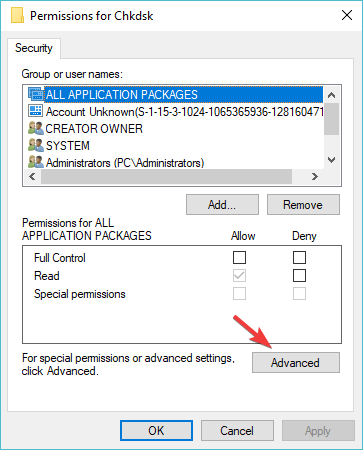
- Ak váš používateľ nie je vlastníkom, vyberte Zmena
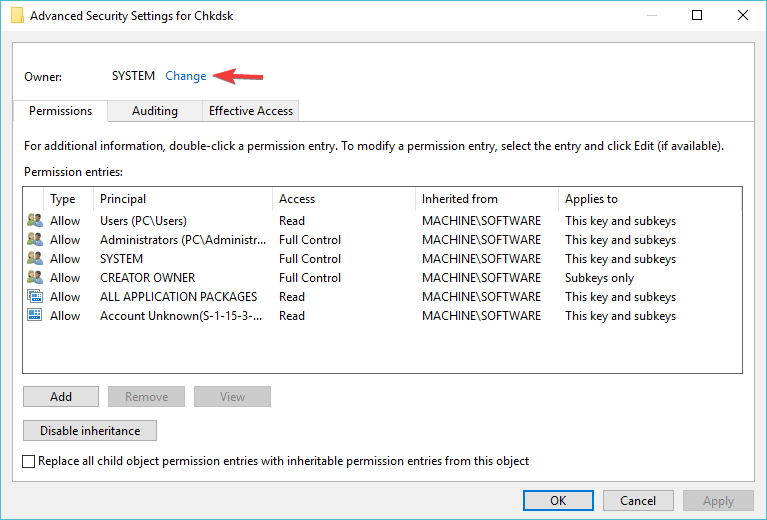
- Do poľa zadajte svoje používateľské meno Zadajte názov objektu, ktorý chcete vybrať políčko> kliknúť Skontrolujte mená > stlačte Ok

- Teraz by ste mali mať svoje meno zobrazené ako vlastník
- Ak chcete prevziať vlastníctvo aj podkľúčov, začiarknite políčko vedľa Vymeňte vlastníka subkontejnerov a objektov> vyberte Podať žiadosť
- Stlačte tlačidlo Zakázať dedičstvo tlačidlo, ak je k dispozícii
- Kliknite Pridať
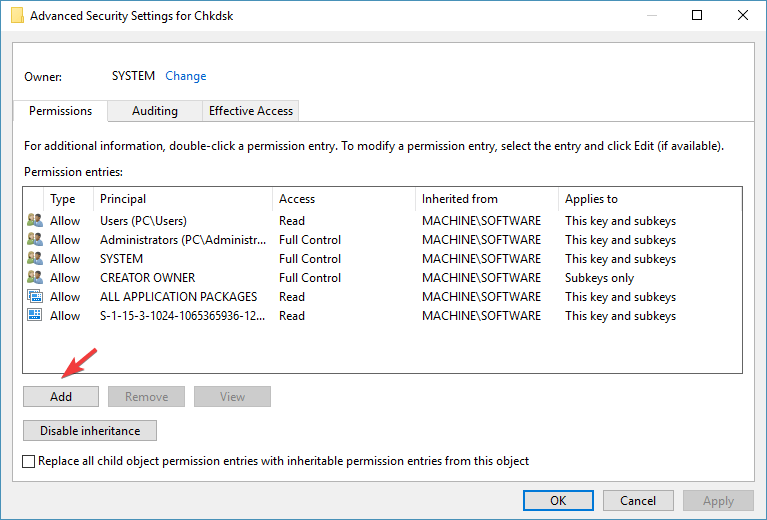
- Kliknite Vyberte príkazcu v Zadanie povolenia okno
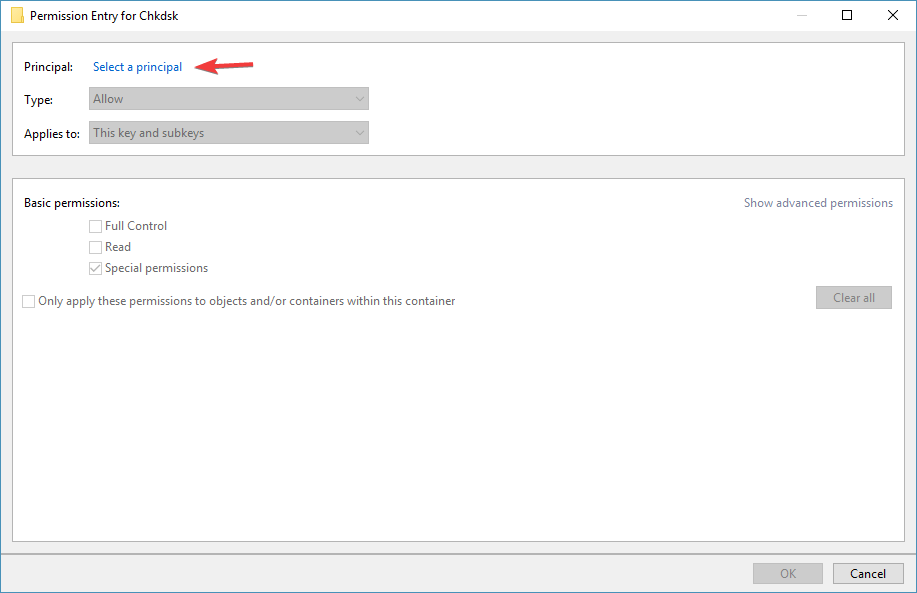
- V Zadajte názov objektu, ktorý chcete vybrať, zadajte svoje meno> vyberte Skontrolujte mená > kliknite Ok
- V Zadanie povolenia okno pod Základné povolenie, začiarknite políčko vedľa Plná kontrola > kliknite Ok
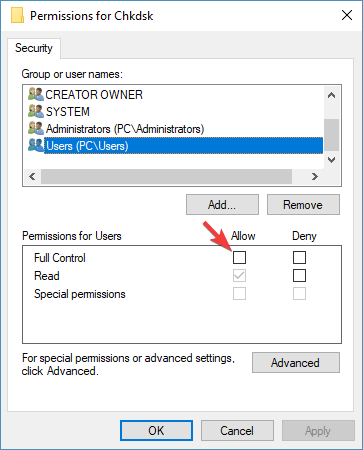
- Ak chcete použiť rovnaké pravidlá povolení na všetky podkľúče, začiarknite políčko vedľa Nahraďte všetky povolenia podradeného objektu dedičnými povoleniami z tohto objektu > kliknite Ok
- Ak sa potom rozhodnete odstrániť svoje povolenie, jednoducho zrušte začiarknutie políčka Plná kontrola alebo odstráňte svoje meno z priečinka Skupinové alebo užívateľské mená box.
Dúfame, že náš článok vám pomohol vyriešiť problémy s povolením. Ak považujete tento článok za užitočný, zanechajte komentár v sekcii komentárov nižšie.
PREČÍTAJTE SI TIEŽ:
- Nemám prístup k Editoru databázy Registry v systéme Windows 10 [FIX]
- 11 najlepších čističov registrov pre Windows 10, ktoré sa majú použiť v roku 2019
- Po zmene registra je potrebné reštartovať? Takto sa tomu dá vyhnúť
- Najlepšie čističe registrov Windows 10 Advanced System Care
 Stále máte problémy?Opravte ich pomocou tohto nástroja:
Stále máte problémy?Opravte ich pomocou tohto nástroja:
- Stiahnite si tento nástroj na opravu PC hodnotené Skvelé na TrustPilot.com (sťahovanie sa začína na tejto stránke).
- Kliknite Spustite skenovanie nájsť problémy so systémom Windows, ktoré by mohli spôsobovať problémy s počítačom.
- Kliknite Opraviť všetko opraviť problémy s patentovanými technológiami (Exkluzívna zľava pre našich čitateľov).
Restoro bol stiahnutý používateľom 0 čitateľov tento mesiac.

